- Kommunikation
So verwenden Sie Ihr iPhone als Webcam

Wenn Sie lernen möchten, wie Sie Ihr iPhone als Webcam verwenden können, gibt es gute Nachrichten: Es ist einfacher, als Sie vielleicht denken, Ihr Video mit der Technologie zu verbessern, die Sie bereits besitzen.
Wir alle haben uns an die nicht ganz ideale Qualität von Standard-Webcams gewöhnt, aber die überlegenen Kameras auf iPhones bieten ein deutliches Upgrade. Mit Apps wie Camo können Sie Ihr iPhone ganz einfach mit Ihrem Computer verbinden und es effektiv in eine hochauflösende Webcam verwandeln.
Ihr iPhone wird Sie überraschen
Wir alle sind in letzter Zeit viel vertrauter mit Webcams geworden, zusammen mit den körnigen, hintergrundbeleuchteten virtuellen Versionen von uns und unseren Kollegen, die sie oft in Online-Videogesprächen darstellen.
Aber das muss nicht so sein. Es ist einfacher, als Sie vielleicht erwarten, die dringend benötigte Klarheit in die heutige allgegenwärtige Videokommunikation zu bringen. Schließlich gibt es die Technologie, die für die Erstellung hochwertiger Videos benötigt wird, bereits, und wahrscheinlich haben Sie sie bereits in Ihrer Tasche.
Ihr iPhone kann unglaubliche Bilder und Videos aufnehmen - seine Kameras sind denen jeder Webcam weit überlegen.
Sie wollen einen Beweis? Diese aktuellen Musikvideos von Lady Gaga und Billie Eilish wurden beide komplett mit einem iPhone gedreht.
Sie brauchen auch kein Team von namhaften Hollywood-Produzenten, um Ihre eigenen professionell aussehenden Videos zu erstellen.
Im Folgenden zeigen wir Ihnen, wie Sie mit dem kostenlosen Online-Videorekorder von Panopto und Camo, einer leistungsstarken App, die Ihr iPhone in eine High-Definition-Webcam verwandelt, kristallklare Videos aufnehmen und versenden können.
So verwenden Sie Ihr iPhone als Webcam mit Camo
Camo ist die beste App, um Ihr iPhone in eine HD-Webcam zu verwandeln. Camo hat zwei Komponenten:
- Eine iPhone-App, die auf die Kameras und Mikrofone Ihres Telefons zugreift
- Eine Desktop-App, mit der Sie Ihren Kamera-Feed von Ihrem Computer aus anzeigen und steuern können
Hier erfahren Sie, wie Sie die Camo einrichten können:
- Rufen Sie auf Ihrem iPhone den App Store auf und laden Sie Camo herunter.
- Sobald Sie Camo auf Ihrem iPhone installiert haben, können Sie den Link per Airdrop (für Mac) oder per Share (für Windows) direkt von Ihrem Telefon auf Ihren Computer übertragen. Alternativ klicken Sie diesen Link um die richtige Version von hier herunterzuladen.
- Sobald beide Apps installiert sind und ausgeführt werden, verbinden Sie Ihr iPhone über USB mit Ihrem Computer, und schon können Sie aufnehmen.
Camo funktioniert hervorragend mit Panopto und ist kompatibel mit Zoom, Teams und Meet sowie vielen anderen beliebten Anwendungen. Camo ist für Windows, macOS und iOS verfügbar. Android-Unterstützung ist in Kürze verfügbar. Die Standardversion von Camo ist kostenlos zu nutzen. Sie können auch Camo Pro erwerben, um Zugriff auf zusätzliche Funktionen zu erhalten - klicken Sie hier, um 15% Rabatt auf eine Camo Pro Lizenz zu erhalten.
Nehmen Sie Ihr Video auf und senden Sie es mit Panopto
Wenn Sie Ihr iPhone über Camo als Webcam eingerichtet haben, können Sie jetzt ganz einfach HD-Videos mit dem kostenlosen Online-Videorekorder von Panopto aufnehmen.
Im Folgenden erfahren Sie, wie Sie Ihre Aufnahmeeinstellungen in Panopto Express konfigurieren:
1. Öffnen Sie https://www.panopto.com/record/ in Ihrem Webbrowser.
2. Nachdem Sie Ihrem Browser erlaubt haben, auf Ihre Geräte zuzugreifen, klicken Sie auf das Videokamera-Symbol in der Mitte Ihres Bildschirms und bestätigen Sie, dass der Video-Feed von Camo als Ihre Videoquelle ausgewählt ist - Panopto erkennt automatisch Ihre angeschlossenen Video-Feeds, die Sie per Klick ein- und ausschalten können.
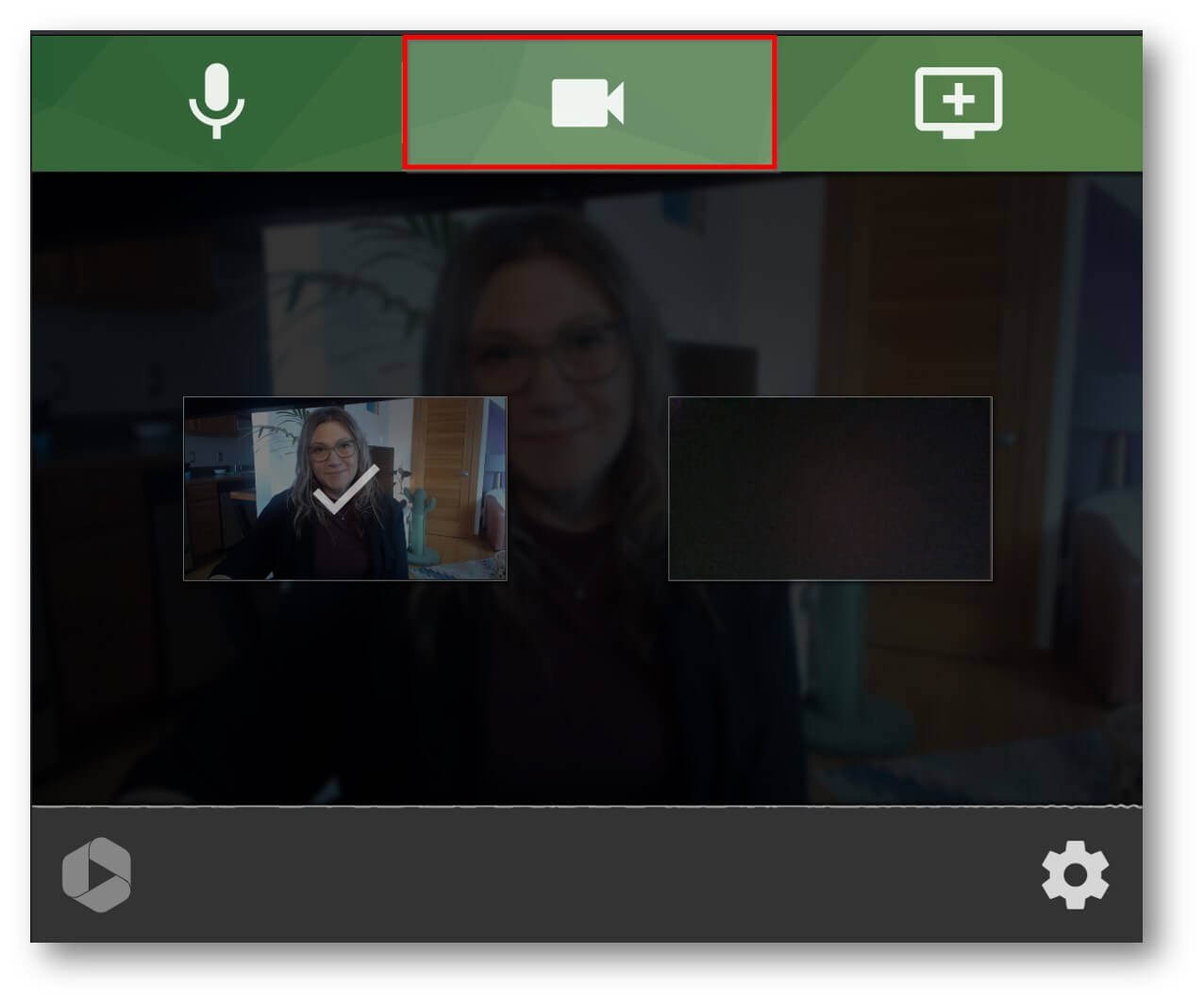
3. Als nächstes klicken Sie auf das Mikrofonsymbol oben links in Panopto und wählen Sie Camo als Audioquelle. Wenn Sie sprechen, sollte das Oszilloskop am unteren Rand reagieren.
4. Wenn Sie auch eine Bildschirmaufnahme in Ihr Video aufnehmen möchten, klicken Sie auf das Monitorsymbol oben rechts in Panopto und wählen Sie den Bildschirm, die Browser-Registerkarte oder das Anwendungsfenster, das Sie zusammen mit Ihrem Webcam-Video aufnehmen möchten.
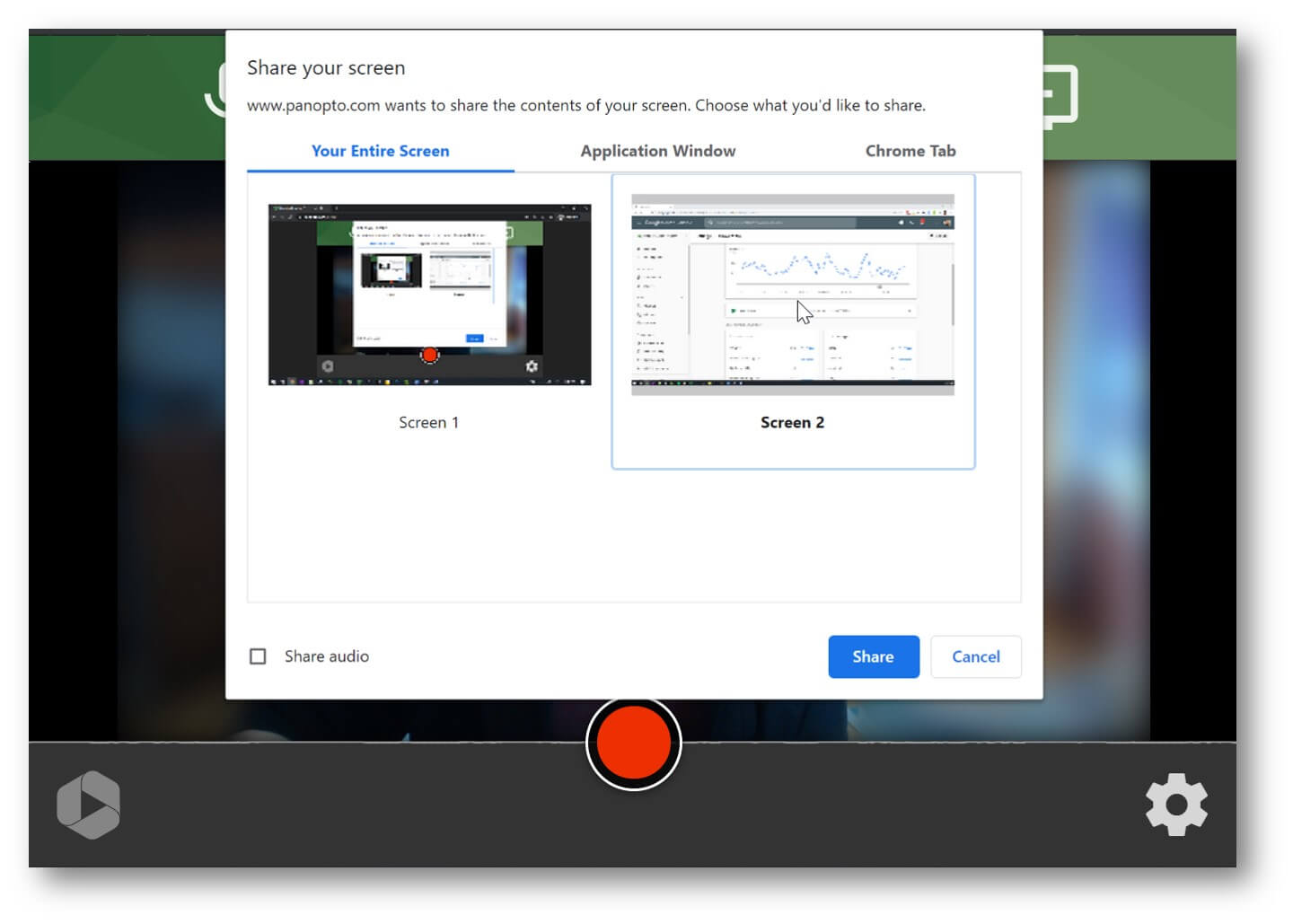
5. Klicken Sie auf das Zahnradsymbol unten rechts von Panopto und wählen Sie die Option "HD" , um eine High-Definition-Aufnahme aufzunehmen.
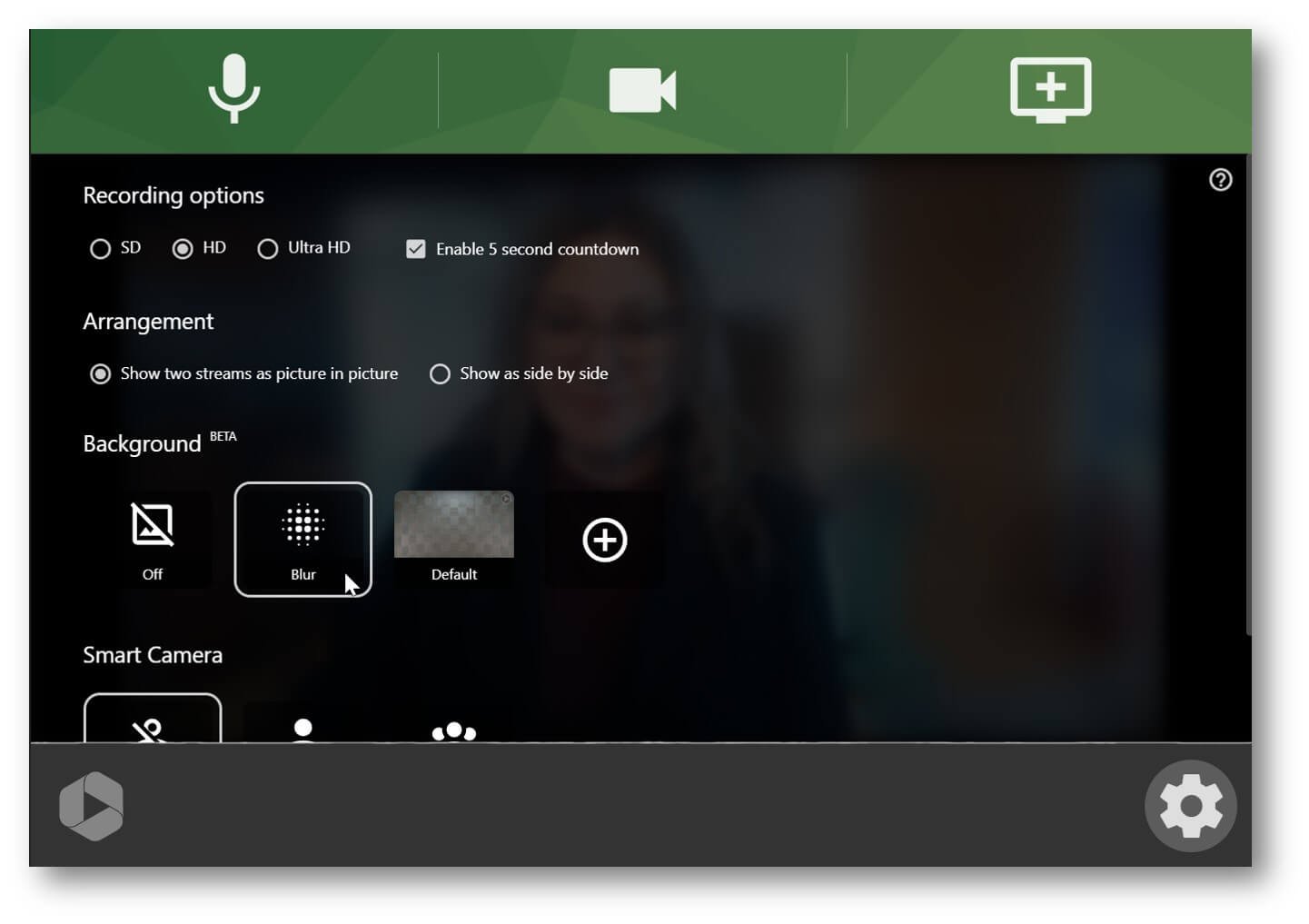
6. Nachdem Sie Ihre Aufnahmeeinstellungen konfiguriert haben, können Sie auf klicken. Klicken Sie auf die rote Schaltfläche record am unteren Rand.
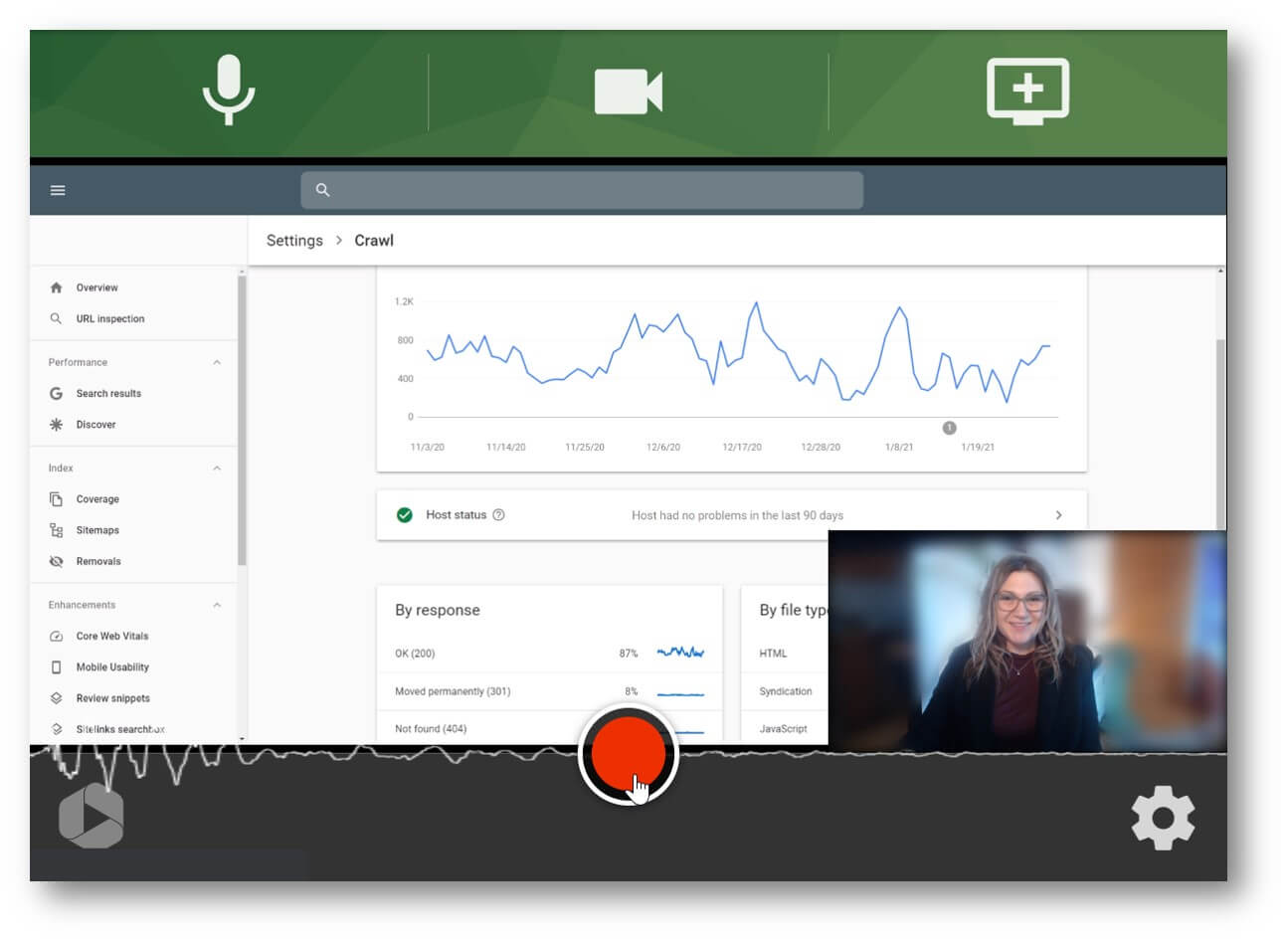
Senden und Teilen Ihres Videos
Wenn Sie die Aufnahme beendet haben, haben Sie die Möglichkeit, Ihr Video herunterzuladen und auf Ihrem Computer zu speichern, es direkt auf YouTube oder Google Classroom hochzuladen oder es an Panopto zu senden.
Sobald Sie bei Panopto angemeldet sind, wird Ihr Video automatisch hochgeladen. Klicken Sie abschließend auf "View in Panopto", um zu Ihrer Aufnahme zu gelangen, wo Sie dann Ihre Videos und Bildschirmaufnahmen ganz einfach bearbeiten, durchsuchen und teilen können.
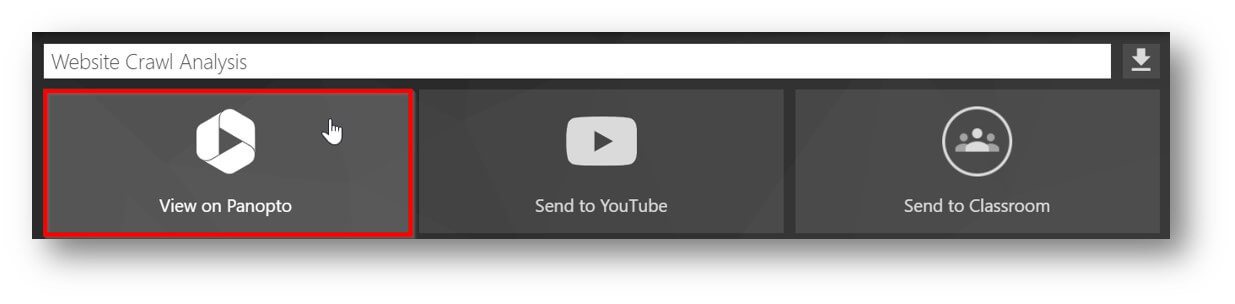
Um ein Video in Panopto zu senden, klicken Sie einfach auf „Teilen“ und geben Sie dann die E-Mail-Adressen derjenigen ein, die Sie zum Ansehen Ihres Videos einladen möchten. Sie müssen sich nicht bei Panopto anmelden, um Ihr Video anzusehen. Durch die Freigabe mit Personen, die über ein Konto bei Panopto verfügen, wird jedoch sichergestellt, dass Ihre Videoinhalte geschützt sind.
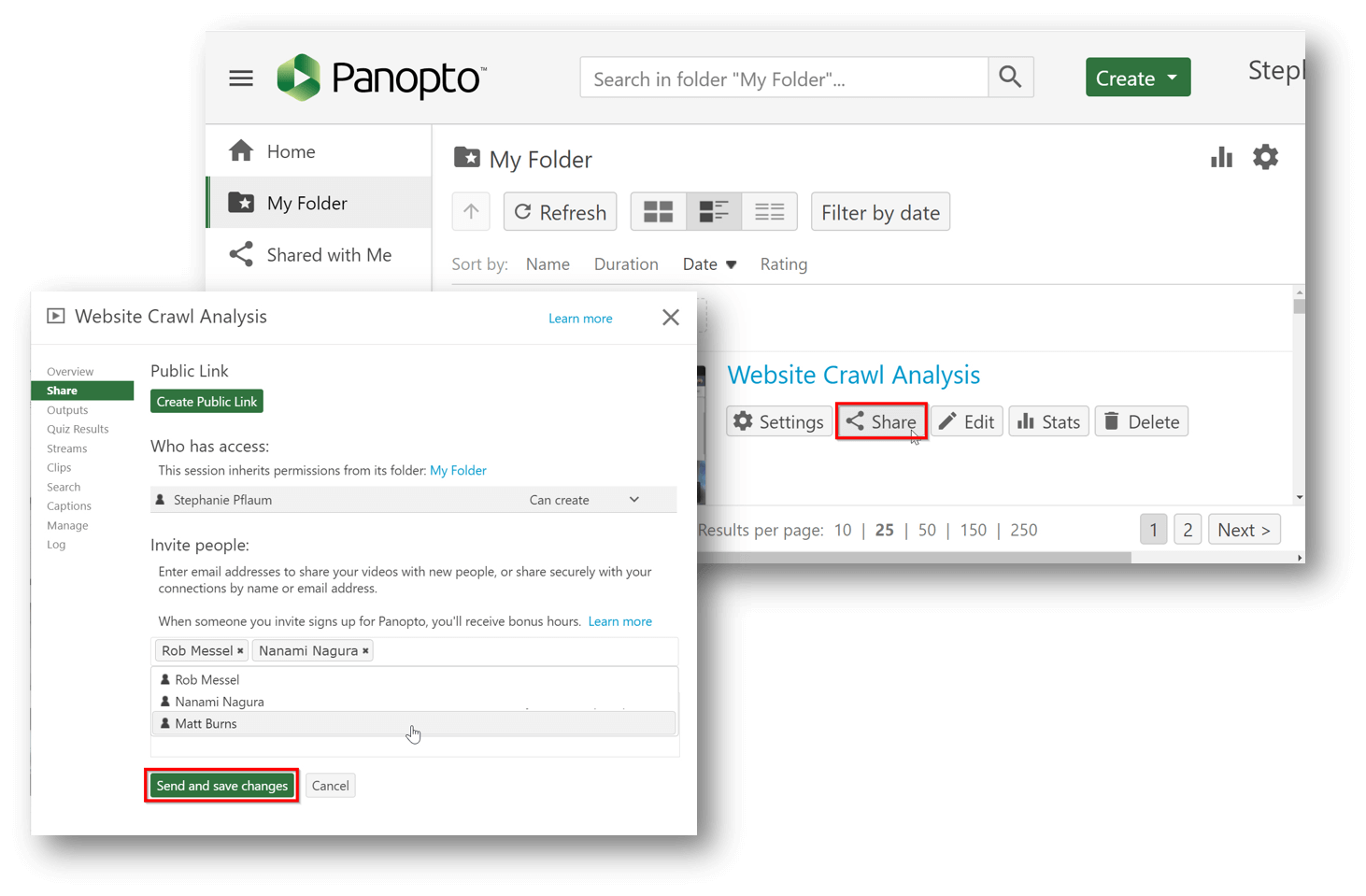
Nehmen Sie Ihren Bildschirm mit Panopto Express auf, einem kostenlosen Online-Bildschirmrekorder.
Teilen Sie sofort über YouTube, Google Klassenzimmer oder was auch immer Sie bevorzugen.
Keine Einschränkungen bei der kostenlosen Testversion. Nichts zu installieren. Kein Benutzerkonto oder Kreditkarte erforderlich.





